Présentation de l'interface
Pour débuter ce tutorial commencez par lancer Dev-C++. Vous voici normalement devant le programme lancé:
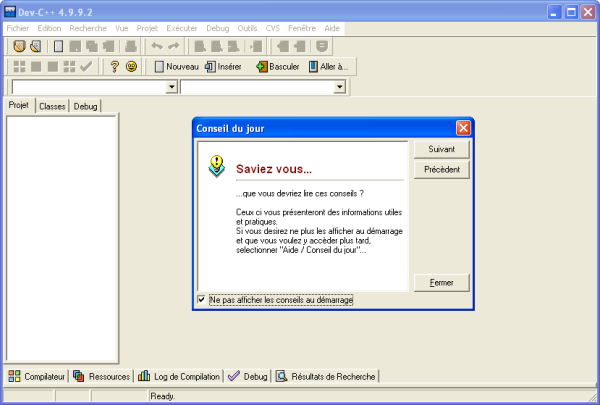
Première fenêtre lors de l'ouverture de Dev-C++
A chaque démarrage le logiciel va vous afficher une petite boite de dialogue dans lequel il affiche quelques astuces. Personnellement j'ai cliqué sur l'option "Ne pas afficher les conseils au démarrage", mais cela ne regarde que moi, et libre à vous de les installer ou non.
Lorsque le programme seul est ouvert il y a des icônes qui ne sont pas active. Pour que ceux-ci soit actif il est nécessaire d'avoir un fichier source d'ouvert. Et la méthode pour ouvrir un nouveau programme c'est de cliquer sur le bouton suivant: 

Faire un premier petit programme avec Dev-c++
Pour vous donnez tout de suite les bonnes habitudes, je vais vous révéler une astuces à faire à chaque fois que vous créez un nouveau programme. Je vous conseil de cliquer sur l'option "Insérer un commentaire d'en-tête".
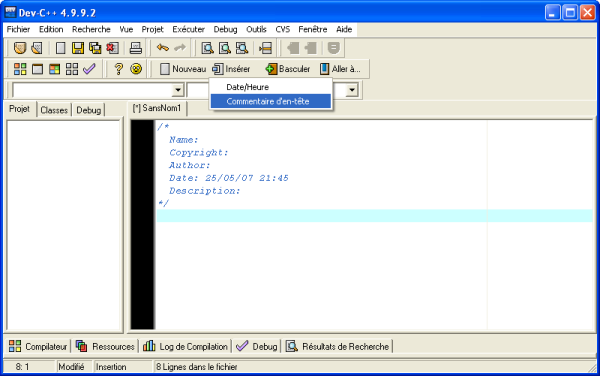
Fenêtre ajout d'un commentaire d'en-tête
Ca vous permet d'inclure en commentaire le copyright, le nom du programme, une petite description, etc...
Je vais maintenant vous donner un petit programme très simple. Je ne vais pas l'expliquer maintenant. Contentez-vous de faire un copier/coller, de ceci:
/*
Name:
Copyright:
Author:
Date: 25/05/07 21:45
Description:
*/
#include <stdio.h>
int main(void)
{
printf("Bienvenue tout le monde!\n");
system ("pause");
return 0;
}
Name:
Copyright:
Author:
Date: 25/05/07 21:45
Description:
*/
#include <stdio.h>
int main(void)
{
printf("Bienvenue tout le monde!\n");
system ("pause");
return 0;
}
Vous devriez donc avoir ceci dans le logiciel Dev-C++:
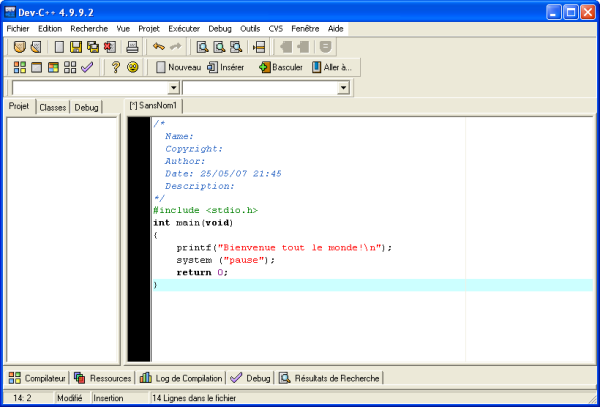
Aperçu du code sur Dev-C++
Pour lancer le programme pressez la touche F9, ou alors appuyez sur le bouton:  (Compiler & Exécuter).
(Compiler & Exécuter).
 (Compiler & Exécuter).
(Compiler & Exécuter).
Pour pouvoir lancer le programme, il faut tout d'abord l'enregistrer. Il est préférable de le nommer en sélectionnant l'extension .c.
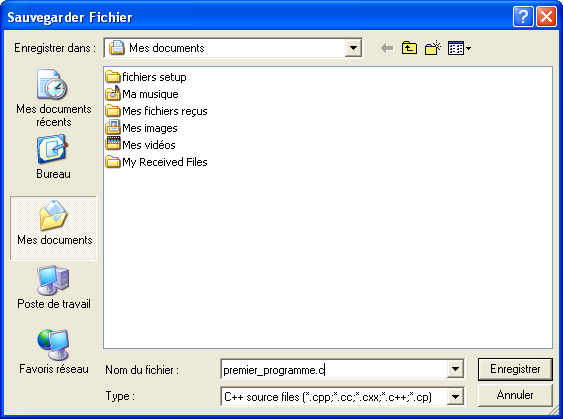
Fenêtre de sauvegarde du fichier
Si vous ne sélectionnez pas l'extension, le programme sera enregistré en .cpp, c'est l'extension courante pour les programmes en langage c++.
Une fois que c'est enregistré, le programme se lance, et vous verez normalement ceci à l'écran:
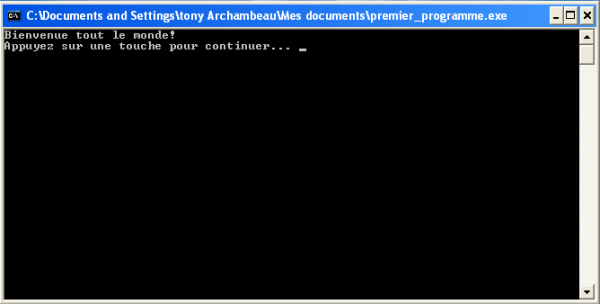
Application windows du programme créé
Comme vous pouvez le voir, ce qui était écrit à l'intérieur de ce code:
printf("Bienvenue tout le monde!\n");
à été retranscrit sur le programme.
Vous vous demandez peut-être ce que signifit "\n", c'est tout simplement pour indiquer au programme qu'il faut allez à la ligne.
Vous vous demandez peut-être ce que signifit "\n", c'est tout simplement pour indiquer au programme qu'il faut allez à la ligne.
Et voilà, c'est finit. Vous avez réussi à faire un premier petit programme à l'aide de Dev-c++. N'hésiter pas à aller voir lestutoriaux sur la création de programmes qui sont disponible sur ce site. Bonne continuation.
Aucun commentaire:
Enregistrer un commentaire